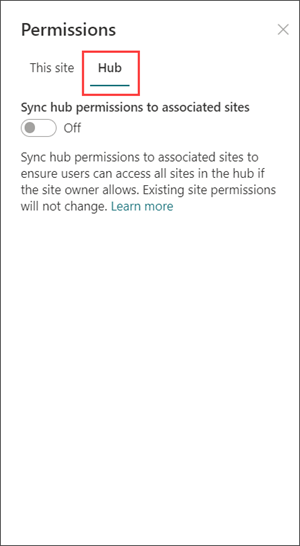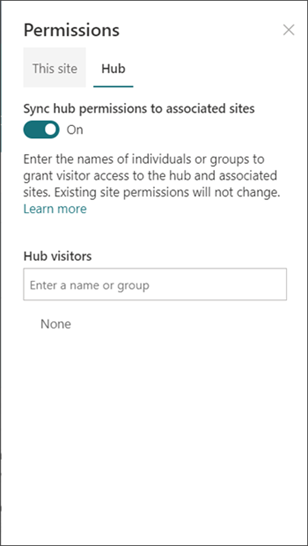SharePoint administratori mogu stvarati web-mjesta koncentratora u SharePoint u okruženju Microsoft 365. Da biste stvorili koncentratornoweb-mjesto, SharePoint administrator promijeni postojeće web-mjesto u središte web-mjesta.
Središte web-mjesta povezuje web-mjesta na temelju projekta, odjela, odjela, regije i tako dalje. Sjedinjenje web-mjesta s web-mjestom koncentratora olakšava otkrivanje povezanog sadržaja, vijesti i aktivnosti web-mjesta na svim povezanim web-mjestima. Za dobivanje najviše vrijednosti s web-mjesta središta potrebno je početno planiranje.
Koristite hub sites when you need:
-
Dosljedno brendiranje na zbirci povezanih web-mjesta.
-
Povećana vidljivost zbirki povezanog sadržaja.
-
Poboljšane mogućnosti pretraživanja i navigacije za sadržaj relevantan za određene grupe osoba.
Napomena: Da biste to izvoditi, morate biti administrator zbirke web-mjesta.
Sadržaj članka:
-
Osnove hub web-mjesta za vlasnike web-mjesta koncentratora:
-
Uredite naziv i logotip web-mjesta koncentratora.
-
Uredite navigacijsku traku koncentratora.
-
Promijenite temu web-mjesta koncentratora.
-
Odaberite dizajn web-mjesta za povezana web-mjesta.
-
-
Upravljanje tijekovima odobrenja pridruživanja web-mjesta koncentratora:
-
Implementacija tijeka odobrenja.
-
Isključite tijek odobravanja.
-
Brisanje tijeka odobrenja.
-
Odobravanje zahtjeva za pridruživanje web-mjesta.
-
-
Učinite više s web-mjestom koncentratora:
-
Dodajte web-dio Novosti.
-
Dodajte web-dio Web-mjesta.
-
Dodajte web-dio Istaknut sadržaj.
-
Osnove hub web-mjesta za vlasnike web-mjesta koncentratora
Uređivanje naziva i logotipa web-mjesta koncentratora
Naziv i logotip koncentratora prikazuju se na navigacijskoj traci web-mjesta koncentratora, a drugima omogućuje prepoznavanje koncentratora prilikom povezivanja web-mjesta.

-
Odaberite Postavke

-
Odaberite Informacije osredištu .
-
Uredite i spremite promjene.
Napomena: Naziv web-mjesta koncentratora možete sakriti sve dok ste odabrali logotip
Uređivanje navigacijske trake
Da biste bili sigurni da se sadržaj može lako otkriti, prilagodite navigaciju web-mjestom koncentratora. Razmislite o korištenju mega izbornika da biste povećali vidljivost sadržaja.

-
Odaberite Uređivanje.
-
Da biste dodali novu vezu izbornika ili zaglavlje, zadržite pokazivač miša između tema izbornika dok se ne vidi znak plus.
-
Da biste uredili, premjestili i uklonili navigacijske veze, odaberite tri točke.
-
Uredite i spremite promjene.
Promjena teme web-mjesta koncentratora
Sva web-mjesta povezana s web-mjestom koncentratora nasljeđuju temu web-mjesta koncentratora.
-
Odaberite Postavke

-
Odaberite Promjena izgleda.
-
Odaberite izgled koji želite. Prikazat će se pretpregled teme.
-
Da biste temu primijenili na web-mjesto, odaberite Spremi.
Napomene:
-
Ako tema web-mjesta pretvorenog u središte web-mjesta nije promijenjena iz zadane teme koju je SharePoint dodijelio u trenutku stvaranja, web-mjesta povezana s web-mjestom koncentratora ne nasljeđuju temu web-mjesta koncentratora.
-
Klasični doživljaj SharePoint web-mjesta povezana s web-mjestom koncentratora zadržavaju izvornu temu.
-
Promjene u temi možda se neće odmah prikazati.
Odabir dizajna web-mjesta za povezana web-mjesta
Povezana web-mjesta pojedinačna su web-mjesta povezana s web-mjestom koncentratora. Ako administrator bude dostupan, odaberite dizajn web-mjesta koji će se primijeniti na sva povezana web-mjesta. Dizajn web-mjesta automatski se primjenjuje na web-mjesta koja se u budućnosti pridružuju web-mjestu koncentratora.
-
Odaberite Postavke

-
Odaberite Informacije o web-mjestu.
-
Na padajućem popisu odaberite dizajn web-mjesta koji želite primijeniti.
-
Odaberite Spremi.
Napomena: Administrator upravlja mogućnostima dizajna web-mjesta.
Dozvole za središte
Omogućite dozvole koncentratora za sinkronizaciju dozvola web-mjesta radi povećanja pristupa svim web-mjestima u središtu. Dozvole središta odnose se na pojedince, Office 365 grupe ili sigurnosne grupe kao posjetitelje na povezanim web-mjestima.
Nekoliko razmatranja:
-
Za sada, kada zajednički koristite središte s drugim korisnicima, oni se mogu dodati samo kao posjetitelj
-
Hub web-mjesta mogu imati do 10 posjetitelja kada se sinkroniziraju s povezanim web-mjestima. Deset posjetitelja može biti pojedinci ili Microsoft 365 grupe. Preporučuje se korištenje grupa Microsoft 365 sigurnosnih grupa.
-
Pridruženi vlasnici web-mjesta ne moraju sinkronizirati dozvole web-mjesta s dozvolama koncentratora da bi se povezali s središtem. Time se web-mjestima koja sadrže osjetljive informacije omogućuje da ostanu povezana s središtem, ali se ne zajednički koriste sa svima.
-
Postojeće dozvole web-mjesta neće se promijeniti kada se dozvole sinkroniziraju s dozvolama koncentratora.
-
Ažuriranje dozvola koncentratora može potrajati i do 4 sata da bi se nakon posjeta odražavalo na povezana web-mjesta.
-
Kada povezano web-mjesto napusti središte, dozvole koncentratora uklanjaju se s web-mjesta.
-
Gledatelji će na svakom web-mjestu povezanom s središtem drugačije vidjeti sadržaj, vijesti i aktivnosti web-mjesta na temelju dozvola koje je postavio vlasnik web-mjesta.
Postavite središte za sinkronizaciju dozvola s povezanim web-mjestima:
-
Odaberite Postavke

-
Navigacija do zaokretne tablice Središte
-
Prebacite prekidač na UKLJUČENO da biste automatski sinkronizirali dozvole web-mjesta koncentratora s web-mjestima koja povezuju središte.
5. Zatim da biste pristupili ovom web-mjestu koncentratora, unesite imena pojedinaca ili grupa.
|
|
|
Upravljanje tijekovima odobrenja pridruživanja web-mjesta
Stvaranje tijeka odobrenja
Da biste osigurali usklađenost tvrtke ili ustanove i zaštitili osjetljivi sadržaj, upravljajte web-mjestima povezanima s web-mjestima središta pomoću standardnog postupka odobravanja. Stvaranje tijekova odobrenja jamči da nova pridruživanja web-mjesta zadovoljavaju standardni skup kriterija koje je odredio vlasnik koncentratora web-mjesta prije pridruživanja web-mjestu koncentratora.
Kada administrator stvori središte, administratori zbirke web-mjesta za središte mogu stvarati tijekove odobrenja pridruživanja web-mjesta i upravljati njima u informacijama o web-mjestu Središte.
Da biste stvorili novi tijek odobravanja:
-
Idite na web-mjesto koncentratora i odaberite Postavke

-
Uključivanje i isključivanje gumba Zahtijevaj odobrenje za pridružena web-mjestaza pridruživanje .
-
Da biste stvorili tijek odobravanja, odaberite Stvori tijek.
-
Imenujte tijek.
-
Potvrdite da odobreni dodaci web-mjesta dolaze od jednog ili više vlasnika web-mjesta koncentratora.
-
Da biste dovršili i implementirali novi tijek, odaberite Stvori tijek.
Prikaz detalja o toku i upravljanje prethodno stvorenim tijekovima u postavkama web-mjesta Središte.
Napomena: Nema tijekova odobrenja za web-mjesta koja napuštaju web-mjesta središta.
Isključivanje tijeka odobrenja
-
Idite na web-mjesto koncentratora, odaberite Postavke

-
Uključivanje i isključivanje gumba Zahtijevaj odobrenje za pridružena web-mjestaza pridruživanje .
-
Kada prebacite tu postavku, za nova web-mjesta neće biti potrebno odobrenje za to web-mjesto koncentratora. Tijek odobrenja neće se izbrisati.
Prikaz detalja o toku i upravljanje prethodno stvorenim tijekovima u postavkama web-mjesta Središte.
Brisanje tijeka odobrenja
Kada isključite tijek odobravanja, tijek odobravanja neće se automatski izbrisati.
Brisanje tijeka odobrenja:
-
Idite na web-mjesto koncentratora pa u lijevom kutu navigacijske Microsoft 365odaberite ikonu pokretača aplikacija.
-
Da biste se Power Automate web-mjestu, odaberite Power Automate aplikaciju. Ako ne pronađete aplikaciju Power Automate, odaberite Istražite sve aplikacije, a zatim se pomaknite po popisu i pronađite je.
-
Da biste prikazali sve prethodno stvorene i aktivne tokove, odaberite Moji tokovi.
-
Odaberite tijek odobravanja, a zatim Izbriši.
Nakon brisanja tijeka trajno se briše iz tijeka u Power Automate.
Učinite više s web-mjestom koncentratora
Dodavanje web-dijela Novosti
Da biste vidjeli novosti s povezanih web-mjesta, na početnu stranicu dodajte web-dio Novosti.
U web-dijelu vijesti kao izvor odaberite "web-mjesta diljem središta". Možete odabrati koja povezana web-mjesta prikazuju novosti na početnoj stranici web-mjesta koncentratora, a gledatelji će vidjeti samo novosti za web-mjesta kojima imaju pristup.
Dodavanje web-dijela Web-mjesta
Da biste vidjeli aktivnost na povezanim web-mjestima, web-dio web-mjesta dodajte na početnu stranicu.
Dodavanje web-dijela istaknutog sadržaja
Da biste dinamički prikazali sadržaj iz biblioteke dokumenata, web-mjesta, zbirke web-mjesta ili svih web-mjesta, dodajte istaknuti web-dio sadržaja.
Dodatne informacije o SharePoint web-mjestima središta
Što je web-mjesto sustava SharePoint?
Stvaranje web-mjesta koncentratora u web-SharePoint online
Povezivanje web-mjesta sustava SharePoint sa središnjim web-mjestom